
Це програмне забезпечення буде підтримувати ваші драйвери та працювати, тим самим захищаючи вас від поширених помилок комп’ютера та відмови обладнання. Перевірте всі свої драйвери зараз у 3 простих кроки:
- Завантажте DriverFix (перевірений файл завантаження).
- Клацніть Почніть сканування знайти всі проблемні драйвери.
- Клацніть Оновлення драйверів отримати нові версії та уникнути несправності системи.
- DriverFix завантажив 0 читачів цього місяця.
Якщо ви помітили, що ваш Glyph Launcher аварійно завершує роботу після декількох секунд увімкнення ПК, ви повинні знати, що ви не єдиний, хто стикається з цією проблемою.
Здається, ця проблема відрізняється від випадку до випадку, оскільки деякі користувачі кажуть, що це відбувається, як тільки вони відкриваються їх ПК та інші, які кажуть, що програма Glyph зникає з вікна процесів через пару хвилин.
У сьогоднішній статті про виправлення ми перелічимо низку методів, які можуть виявитися корисними в цій ситуації. Будь ласка, читайте далі, щоб дізнатися деталі.
Glyph Launcher закривається сам по собі? Виправте це, спробувавши ці методи
1. Запустіть Glyph з правами адміністратора

Одного разу:
- Клацніть правою кнопкою миші Гліф пускова установка.
- Виберіть Запустити від імені адміністратора варіант.
- Перевірте, чи вирішує це проблему.
Використання властивостей:
- Клацніть правою кнопкою миші Гліф пускова установка.
- Вибирайте Властивості з меню.
- Клацніть на Вкладка сумісності.
- Поставте галочку біля опції Запустіть цю програму як адміністратор.
- Натисніть Гаразд.
- Спробуйте перевірити, чи спрацював цей метод.
2. Закрити фонові завдання

У деяких випадках вашої оперативної пам’яті може бути недостатньо, щоб забезпечити безперебійну роботу більшої кількості програм.
Якщо це так, то рекомендується закрити будь-які програми, що працюють у фоновому режимі.
Це дозволить вам спеціально використовувати оперативну пам’ять для запуску програми Glyph.
Чи найновіший Chrome Canary продовжує збій у Windows 10? Полагодити
3. Змініть налаштування сумісності для Glyph
- Клацніть правою кнопкою миші Гліф значок панелі запуску.
- Виберіть Властивості з меню.
- Клацніть на Сумісністьвкладку.
- Під Сумісністьрежимі розділ -> Установіть прапорець біля опції Запустіть цю програму в режимі сумісності для.
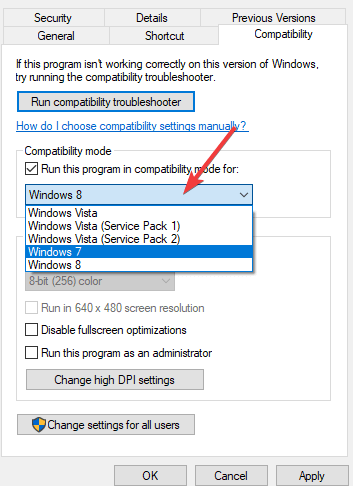
- У спадному меню -> виберіть іншу версію Windows.
- Прес Гаразд -> спробуйте зрозуміти, чи допомагає вам цей метод.
4. Перевірте цілісність кешу гри в Steam

- Перезавантажте ПК і запустіть Пар.
- Всередині Бібліотекарозділ -> клацніть правою кнопкою миші на грі, яка викликає проблеми -> виберіть Властивості.
- Виберіть Місцевіфайліввкладку -> клацніть на Перевірте цілісність ігрових файлів кнопку.
- Пар почне перевіряти файли гри.
Висновок
У сьогоднішній статті ми розглянули найкращі кроки з усунення несправностей, які можна спробувати виправити, спричинені раптовим збоєм програми запуску Glyph.
Ми сподіваємось, що цей посібник зміг допомогти вам вирішити вашу проблему. Якщо це так, або якщо у вас є якісь пропозиції, будь ласка, використовуйте розділ коментарів нижче.
ЧИТАЙТЕ ТАКОЖ:
- Dropbox продовжує збій у Windows 10 [ВИПРАВЛЕННЯ ЕКСПЕРТА]
- Повне виправлення: Google Диск продовжує збій у Windows 10, 8.1, 7
- Користувачі скаржаться на те, що збірка 14352 збиває Edge та IE11


